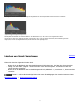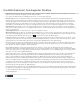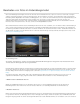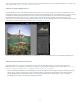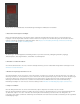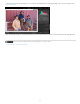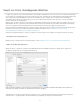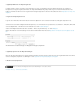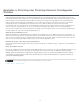Operation Manual
Export von Fotos: Grundlegender Workflow
In Lightroom speichern Sie Fotos nicht im herkömmlichen Sinn. Stattdessen exportieren Sie Fotos. Sie können Fotos in zahlreichen Dateiformaten
für eine Vielzahl von Verwendungszwecken speichern. Exportieren Sie Fotos zum Beispiel in das JPEG-Format für die Bereitstellung im Web oder
in das TIFF-Format für die Print-Publikation. Sie können in einen Ordner auf einem Computer oder ein verbundenes bzw. Netzlaufwerk,
einschließlich Flash-Laufwerke, exportieren. Wenn Sie Fotos auf CD oder DVD teilen möchten, können Sie die Fotos auf einen Datenträger
brennen, nachdem Sie sie exportiert haben.
Wenn Sie Fotos exportieren, erstellen Sie neue Dateien, die Entwicklungsmodulanpassungen und andere Änderungen enthalten, die Sie an den
XMP-Metadaten der Fotos vorgenommen haben. Beim Exportieren können Sie den Dateinamen, den Farbraum, die Pixelmaße und Auflösung
eines Fotos auswählen. Die Exporteinstellungen können zur späteren Wiederverwendung als Vorgaben gespeichert werden.
Über das Bedienfeld „Veröffentlichungsdienste“ können Sie außerdem JPEG-Fotos direkt aus Lightroom in Fotoaustauschseiten exportieren und
hochladen. Sie können Layouts auch über das Buchmodul auf Blurb.com hochladen. Siehe Veröffentlichen von Fotos online mit
Veröffentlichungsdiensten und Erstellen eines Bildbands | Lightroom 5.
Führen Sie die folgenden Schritte aus, um Fotos aus Lightroom auf einen Computer, eine Festplatte oder ein Flash-Laufwerk zu exportieren:
1. Auswählen der zu exportierenden Fotos
Wählen Sie Fotos in der Rasteransicht oder im Filmstreifen aus. Siehe Auswählen von Fotos in der Rasteransicht und im Filmstreifen.
2. Öffnen Sie das Dialogfeld „Exportieren“.
Wählen Sie „Datei“ > „Exportieren“ oder klicken Sie im Bibliothekmodul auf die Schaltfläche „Exportieren“. Wählen Sie nun „Exportieren“ >
„Festplatte“ im Popup-Menü oben im Dialogfeld „Exportieren“ aus.
Oben im Dialogfeld „Exportieren“ wird die Anzahl der zu exportierenden Fotos angegeben. Erweiterbare Bedienfelder stellen Optionen zum
Umbenennen von Dateien, Auswählen von Dateiformaten und mehr zur Verfügung.
Zum Exportieren auf ein Flash-Laufwerk wählen Sie „Exportieren nach“ > „Festplatte“ und im Bedienfeld „Speicherort für Export“ wählen Sie
„Exportieren nach“ > „Spezieller Ordner“. Anschließend klicken Sie auf „Wählen“ und navigieren zum Flash-Laufwerk.
56